PS滤镜制作彩色玻璃教程
发布时间:2016-12-20 11:02
“染色玻璃”滤镜可以将图像分成不规则的彩色玻璃格子,格子之间的缝隙用前景色填充,以产生彩色玻璃效果。下面是小编为大家整理的PS滤镜制作彩色玻璃教程,仅供大家参考~
PS滤镜制作彩色玻璃教程如下:
最终效果

1、新建图像,用默认颜色执行【滤镜_渲染_云彩】,得到如图1的效果。然后使用【滤镜_纹理_染色玻璃】,适当调整数值得到如图的效果。

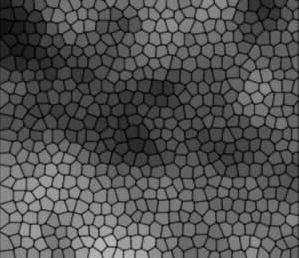
2、使用【滤镜_扭曲_球面化】,设置图3。效果如图
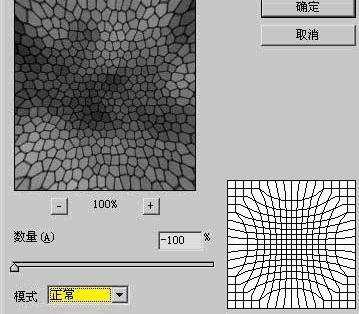
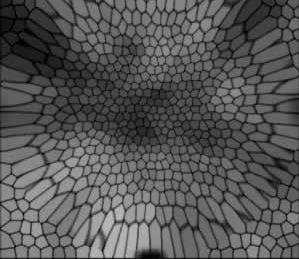
3、〖CTRL_J〗复制该图层,将混合模式改为“颜色减淡”,然后【编辑_旋转_180度】。3lian素材,对其再次执行【滤镜_扭曲_球面化】(可通过〖CTRL_F〗重复使用最后的滤镜)。得到图5的效果。再次复制图层,将混合模式设为“叠加”,执行同样的旋转和滤镜,效果如图
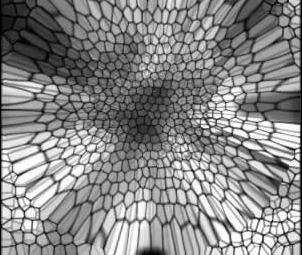

4、对位于上方的两个图层使用【图像_调整_色相饱和度】,效果和图层调板分别如下2图,完成最终效果。
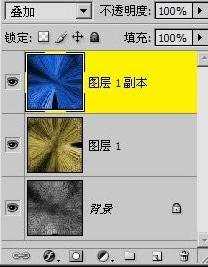


PS滤镜制作彩色玻璃教程的评论条评论